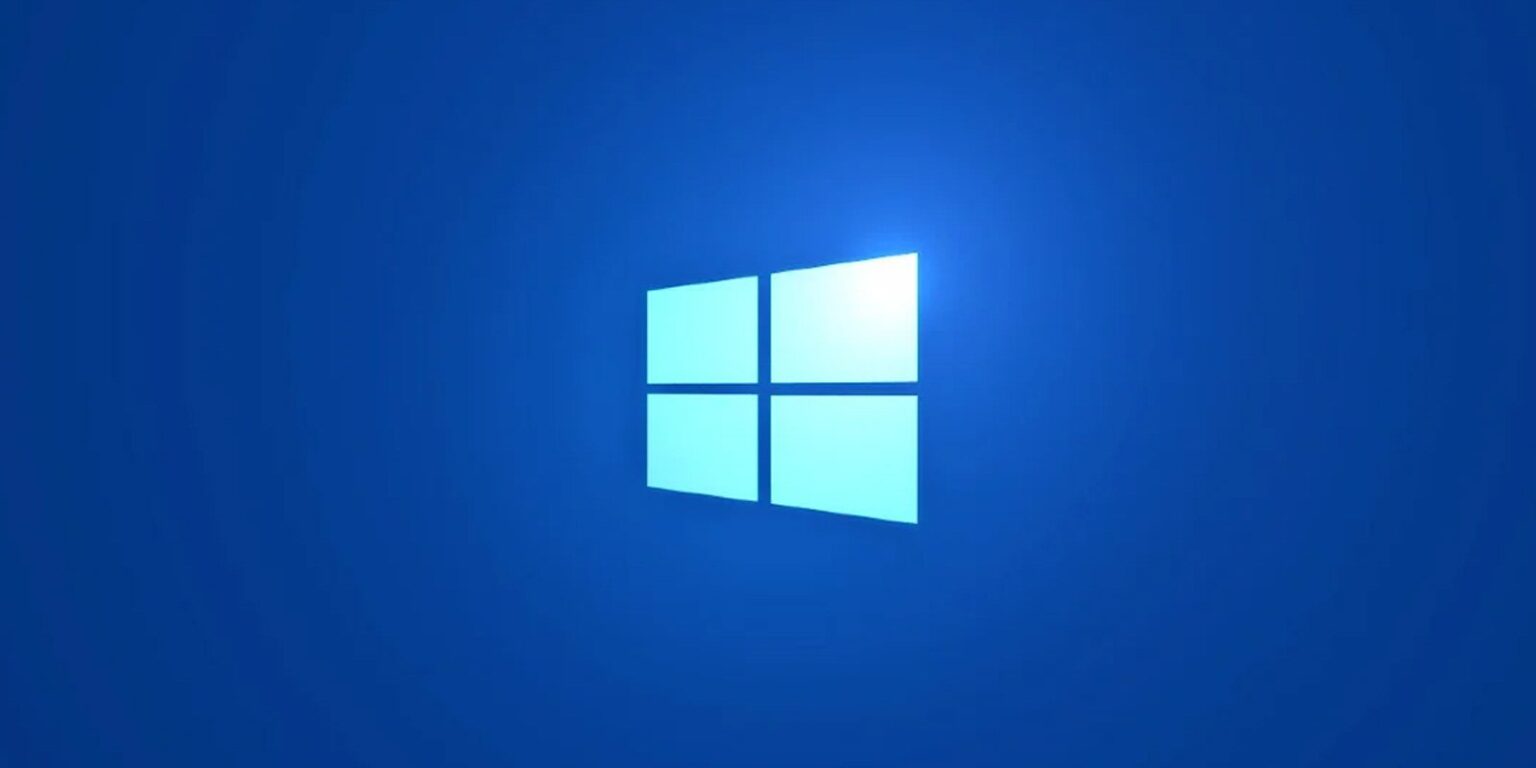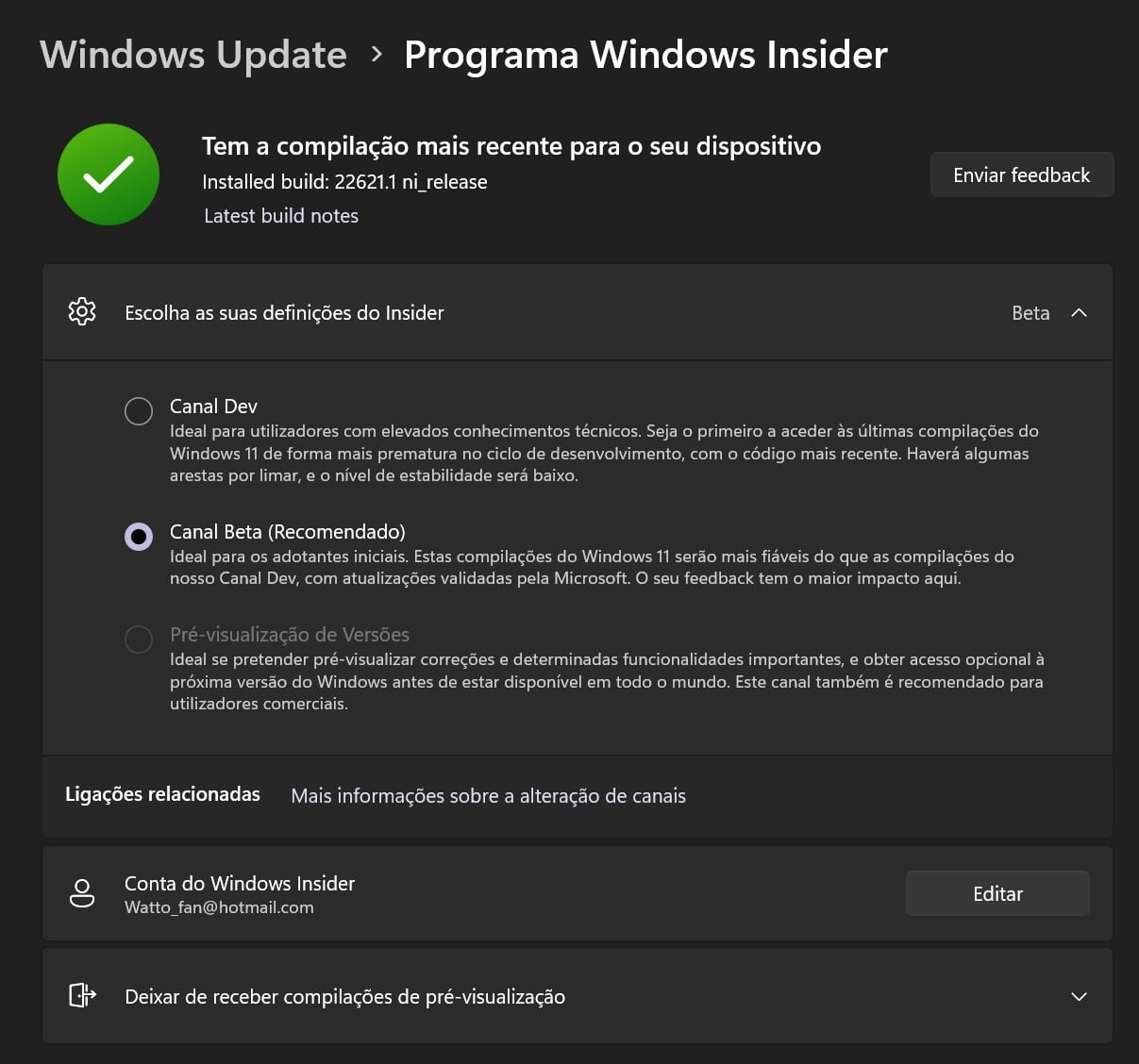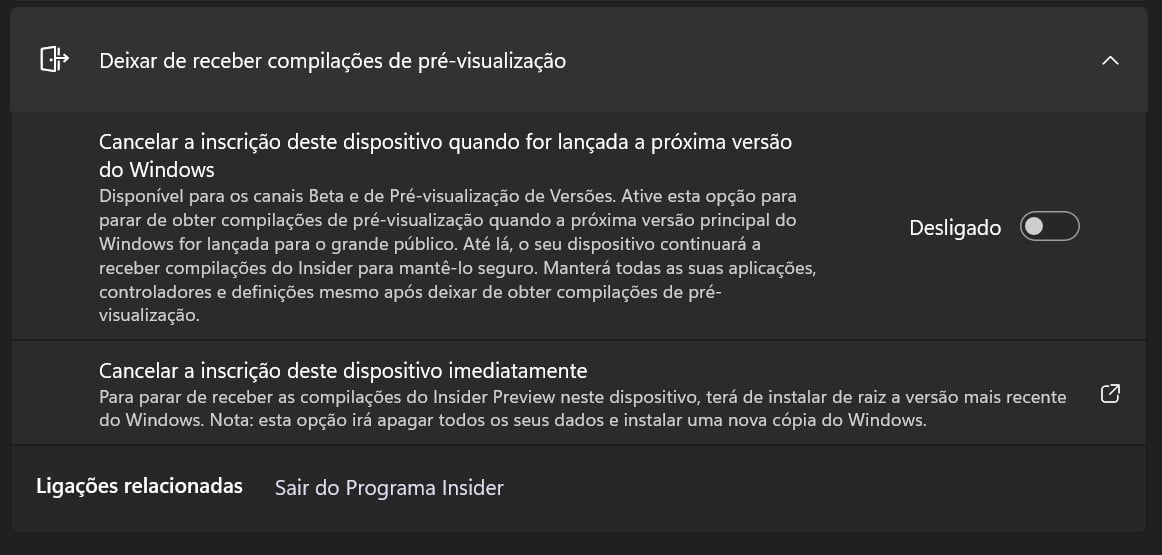O programa Insider da Microsoft serve para a empresa receber feedback sobre o funcionamento de actualizações dos produtos Microsoft, para que os potenciais problemas de estabilidade e segurança sejam apanhados e corrigidos antes de serem distribuídos à generalidade dos utilizadores.
História do Windows Insider
O programa original foi lançado em 2014, aquando da apresentação do Windows 10 e era destinado a utilizadores com conhecimentos técnicos acima da média e a programadores. Durante o período em que o Windows 10 esteve no programa, antes do lançamento oficial, o Windows Insider teve cerca de 5 milhões de utilizadores registados em todos o mundo que puderam testar o sistema operativo antes de estar pronto.
Desde essa altura, mais produtos entraram no programa, incluindo várias versões do Windows Server. Foi também criado o programa Office Insider, para testar actualizações para o conjunto de aplicações de produtividade Office e também foi criado um programa semelhante para o sistema operativo da consola Xbox.
Paga-se alguma coisa?
A participação no programa é completamente gratuita, apenas tem de ter um produto Microsoft válido e activado.
Cuidados a ter
Como se trata de software que não está finalizado, ainda pode conter problemas que o impedem de fazer tudo aquilo a que se propõe. O computador pode mostrar erros estranhos, ou deixar de funcionar. Por isso, quem quiser participar no Windows Insider (ou em qualquer outro Insider), não o deve fazer com máquinas que sejam usadas para trabalhos mais sérios, porque mesmo nos canais em que o software está num estádio de desenvolvimento mais avançado, podem sempre aparecer erros inesperados.
Canais
Neste momento, o programa Windows Insider está dividido em três canais que correspondem ao grau de amadurecimento do software que lá é colocado.
O canal Dev
Este canal não é para utilizadores que não tenham conhecimentos técnicos profundos do funcionamento do sistema operativo. É neste canal em que todas as novidades chegam primeiro, o que quer dizer que é o local onde se encontra o software com mais erros e problemas de funcionamento.
Por outro lado, este também é o canal mais interessante. Porque é aqui que a Microsoft coloca todas as novas funcionalidades, que podem vir a ser incorporadas no sistema operativo instalado em milhões de computadores em todo o mundo.
Muitas vezes, são distribuídas actualizações com novidades que, dias mais tarde, acabam por ser removidas, porque a empresa chega à conclusão que não funcionam, ou porque os membros do programa acabam por não as usar, entre outros factores.
O canal Beta
É neste canal que a Microsoft distribui as actualizações com as funcionalidades que, de certeza, vão chegar a todos os utilizadores do Windows. Este canal pode ser usado por pessoas com conhecimentos técnicos mais reduzidos, porque o software está num estádio de desenvolvimento muito mais avançado e, por isso, contém menos erros, logo é mais estável.
Por envolver software mais amadurecido, a quantidade de actualizações é menor que no canal Dev e a quantidade de alterações que são feitas ao sistema operativo a cada actualização também é menor. É neste canal que o feedback dos utilizadores é mais importante, porque o software está muito mais próximo do lançamento oficial.
O canal Release Preview
É neste canal que a Microsoft distribui as versões praticamente finais das actualizações para o Windows a serem lançadas em breve. Por isso, este é o canal que contém o software mais seguro para usar. Quando este canal fica mais activo, é sinal que a Microsoft está mesmo nos preparativos finais para lançar uma actualização para o Windows.
Como entrar no programa Insider
É simples. Basta aceder às Definições do Windows 10 ou Windows 11. Depois aceder a Windows Update, e depois clicar em ‘Programa Windows Insider’.
Escolhe o canal que quiser usar e depois tudo se torna automático. As actualizações do software chegam sempre através do Windows Update. Basta instalá-las e reiniciar o computador para poder experimentar as novidades.
Mas não se esqueça, o software é sempre mais instável que as versões finais.
Sair do Windows Insider
Se chegar à conclusão que o software que lhe chega através do Windows Insider é instável demais, ou quiser apenas sair do programa, pode ir à mesma janela que usou para entrar: ‘Definições’, ‘Windows Update’, ‘Programa Windows Insider’ e clicar em ‘Deixar de receber compilações de pré-visualização’.
Aqui, terá duas opções:
Usar o interruptor para cancelar as novas actualizações de teste, a partir da actualização seguinte do Windows. Neste caso, o Windows continua a receber as actualizações de teste para manter o nível de segurança do sistema, mas, quando for lançada uma grande actualização oficial do Windows, o computador começará a receber apenas as actualizações destinadas ao público em geral.
Clicar em ‘Cancelar a inscrição deste dispositivo imediatamente’. Neste caso, deixa de receber quaisquer actualizações e terá de reinstalar o Windows do zero. Se não tiver um backup, perde todos os dados e aplicações que estão no disco.